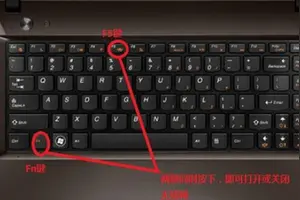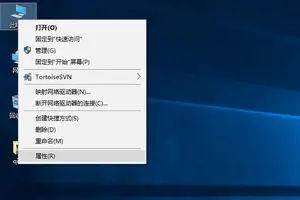1.Win10怎么样设置效果最好让系统更加人性化
Win10系统的优点在于越来越个性化,很多Win10设置可以让你的电脑呈现出不同的风格。但是本文要介绍的是怎么样设置才能让电脑效果最好。
在微软的每一代系统中,都有着或者或那的小毛病,而这些非人性化的设置实际上也是能够人工修改的,头条前瞻的冲锋耗就为读者总结了7个可以手动更改的设置,让整个Windows系统更加人性化。
1、退格键与浏览器的返回功能
在默认情况下,键盘上的退格键充当了网页浏览中返回上一界面的功能,而有时候误操作的话很可能丢失当前的工作,所以这个功能也并非十全十美。解决方案:使用Chrome或者火狐浏览器,通过插件禁用,至于其他浏览器使用者,那就只能自己多注意了。
2、隐藏文件扩展名
也许是为了方式误操作,在Windows操作系统中,文件的扩展名一般都是被隐藏的,如果你需要处理大批量的不同文件类型同样文件名的文档时,这会相当不方便。解决方案:打开任务管理,在文件夹选项中开启扩展名显示功能。
3、浏览器默认首页
在微软系统中,打开浏览器后一般都会加载默认的搜索引擎或者网页门户,十分令人厌烦,特别是某些充斥大量广告内容的门户,更是拖慢电脑的运行速度。解决方案:在浏览器选项里设置主页为空白页或者锁定为固定网页。
4、用户帐号控制警告
想必Win 7跟Win 8的用户都深受这项功能的毒害,基本上只要进行一个稍微跟系统有关的操作,这个警告就会跳出来,就连装个杀毒软件,它都要问问你到底愿不愿意装。解决方案:在Windows控制中心关闭。
5、Windows错误报告
当程序出现崩溃或者无响应的时候,就会弹出这个界面,可是,即便你耐心地等待,基本上也没有任何结果,而就算你提交了程序崩溃申请,系统也不会帮你解决这个问题。解决方案:在控制中心中将错误报告选项关闭。
6、任务栏自动合并隐藏
尽管微软的初衷是好的,可是这个功能实际上并不好用,以打开10个word文档为例,自动合并后,要想看这10个word文档中的一个,要把鼠标放到合并后的文档上才能查看预览,再按照文件名找需要的资料,十分麻烦。解决方案:右键单击任务栏选择属性,更改任务栏按钮为“占满时合并”或“从不合并”。
7、更新后重启提醒
这或许是Windows系统里面最鸡肋的设置,当你安装完Wndows更新之后,系统便会要求你重新启动,而你也只能选择推迟或者确定,而一旦推迟时间到了,这个重启提醒又会跳出来,要么重启,要么继续受骚扰。解决方案:打开“开始”菜单,点击“运行”项,然后在“运行”框中输入命令regedit,进入注册表编辑器后找到HKEY_LOCAL_MACHINE/SOFTWARE/Policies/Microsoft/Windows,添加不自动重启的键值设定为1,关闭功能。
以上就是Win10怎么样设置效果最好的介绍了,当然如果你的电脑配置足够的高,这些设置倒是可以忽略不计。如果你的电脑配置一般的话,这样的设置能给电脑不错的提升。

2.Windows 10系统如何调整最佳显示效果
首先我们先打开了电脑,单击鼠标左键选中此电脑然后进行下一步操作。
把鼠标光标移动到此地脑选项上,单击鼠标右键弹出功能菜单。我们选择属性选项。
选中属性然后鼠标左键单击,进入系统相关设置窗口。我们可以看到在左侧导航栏中有设备管理、远程设置、系统保护、高级系统设置等功能选项。
点击高级系统设置选项进入系统属性设置窗口。在窗口主体中有性能、用户配置文件、启动和故障恢复三项设置。
接着我们选择性能选项,点击设置按钮进入系统性能选项设置。
在性能选项主体窗口中有让Windows选择计算机的最佳设置、调整为最佳外观、调整为最佳性能、自定义等选项。
我们选择调整为最佳外观选项,然后点击应用和确定,系统会自动调整好最佳的显示效果。
3.win10如何优化达到最高配置
电脑卡的话就需要对电脑进行优化
首先定期的,对电脑内的灰尘进行清理,台式机关机后打开机箱,用吹风机,冷风吹,本本就不用了。
其次要常用用腾讯电脑管家的垃圾清理功能清理下垃圾和上网产生的临时文件(ie 缓存),查杀恶意软件。
尽量把虚拟内存设置大点,计算机-属性-高级系统设置-性能设置-“高级”选项卡-虚拟内存-更改-选择要设置的驱动器c盘,选择系统管理大小或者根据需要选择自定义大小-设置-确定。杀毒软件装种占资源小的。
关闭一些启动程序。开始-运行-输入msconfig—确定-在“系统配置实用程序”窗口中点选“启动”-启动 ,除输入法(Ctfmon)、杀毒软件外,一般的程序都可以关掉。也可以用电脑管家等软件,智能优化开机加速。
转载请注明出处windows之家 » win10如何设置最优
 windows之家
windows之家